목차
안녕하세요!
플러터 개발 환경을 구성하는 방법을 알아보겠습니다. 다음의 순서로 진행하면 됩니다. 참고로 윈도우10 환경에서 진행합니다.
1. 플러터 SDK(소프트웨어 개발 키트) 설치
2. 환경 변수 등록
3. 앱 개발 도구 설치
플러터 SDK 설치
1. 플러터 웹사이트(https://flutter.dev)에 접속한 뒤 우측 상단의 'Get started' 클릭

플러터를 구동하여 개발할 수 있는 운영체제(32비트 운영체제는 정상적으로 동작하지 않음)
- 윈도우7 SP1 이상(64비트)
- 맥OS
- 리눅스
2. PC에 설치된 운영체제에 맞는 항목 선택
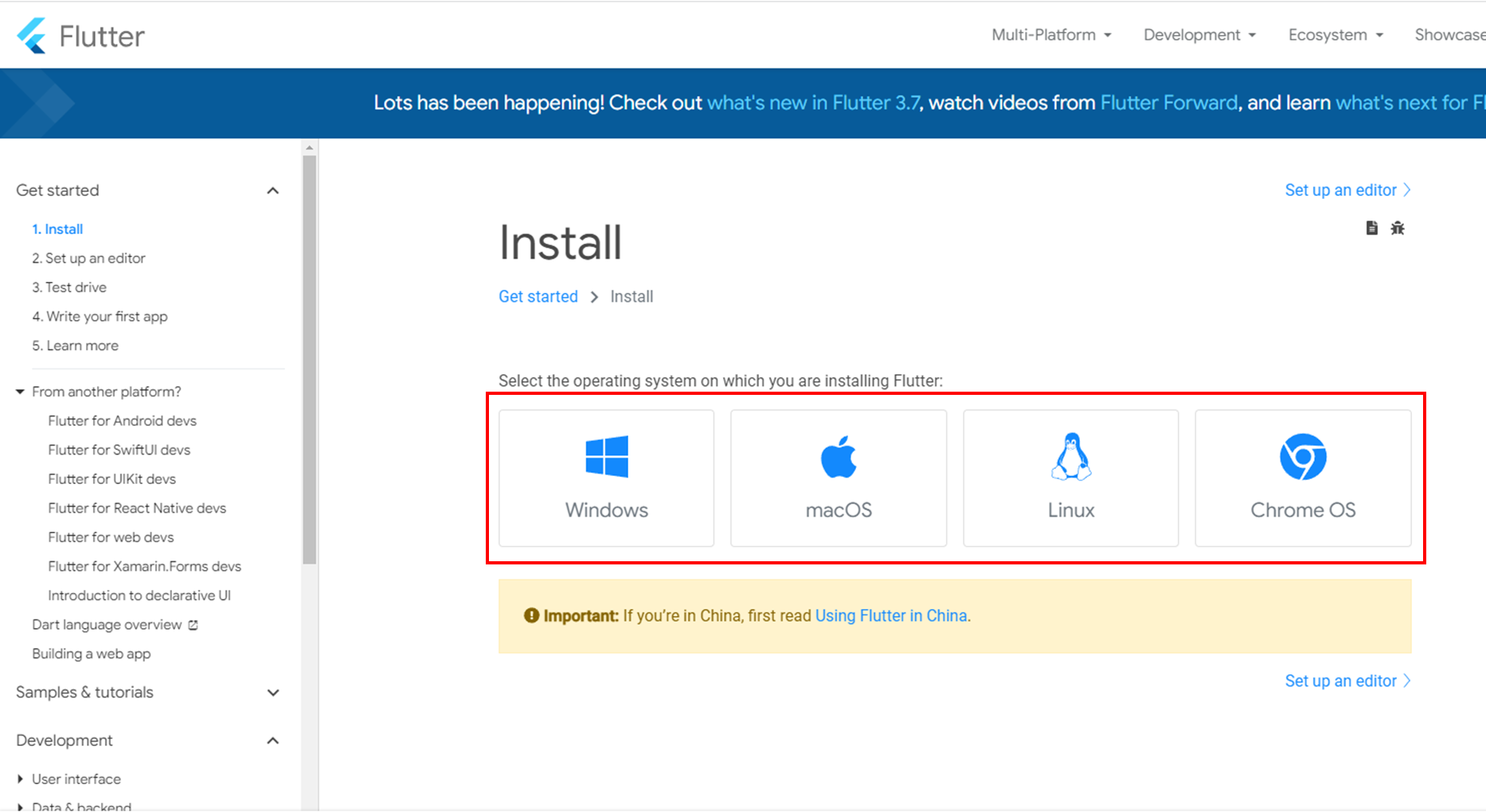
3. SDK 파일을 다운로드

4. 다운로드 받은 파일을 C:\src 폴더에 압축해제 (C:\ProgramFiles와 같은 높은 권한이 필요한 위치는 피하는 것이 좋음)
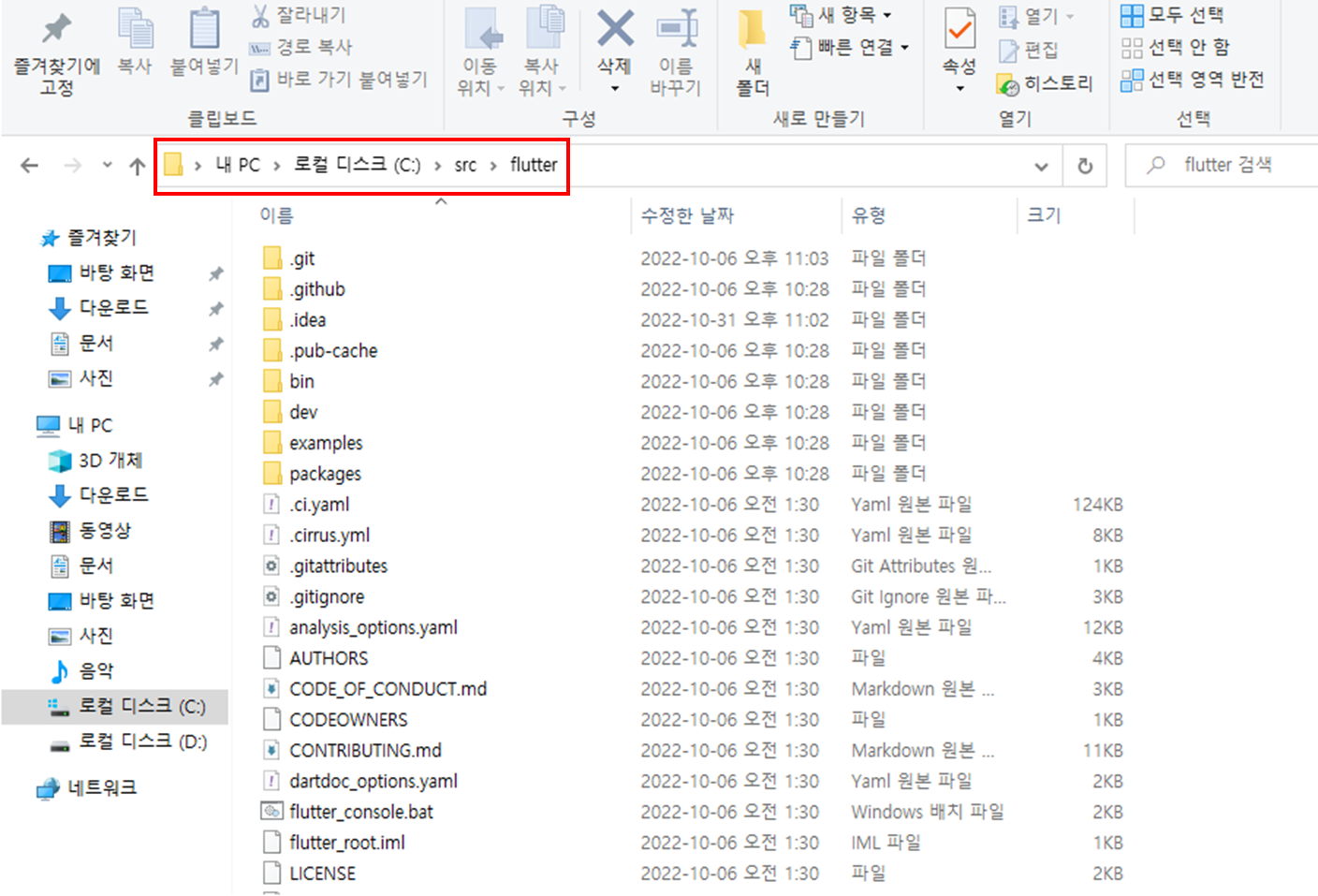
환경 변수 등록
- 플러터 명령 파일은 압축을 푼 폴더 아래 bin 폴더에 위치
- 이 파일에 들어 있는 경로를 운영체제의 환경 변수에 등록하면 어디에서나 플러터 명령을 사용가능
1. 바탕화면 왼쪽 하단의 '검색'에 '환경 변수'를 입력하고 '시스템 환경 변수 편집'을 클릭

2. '시스템 속성' 창이 뜨면 '고급' 탭에서 '환경 변수(N)'을 클릭

3. 환경변수 창에서 'Path'를 선택한 후 '편집' 버튼 클릭

4. '찾아보기'를 클릭하고 플러터 SDK의 bin 폴더 위치(C:\src\flutter\bin)를 선택하고 '확인' 클릭


5. 윈도우 바탕화면 좌측 하단 검색창에 'cmd'를 입력해 터미널을 실행시킨 후 'flutter --version'을 입력

앱 개발 도구 설치
- 플러터 개발에 사용할 도구로 다음과 같은 IDE(통합 개발 환경)을 지원
- 안드로이드 스튜디오 : https://developer.android.com/studio
- 비주얼 스튜디오 코드 : https://code.visualstudio.com/
- 두 가지 IDE 모두 훌륭하지만 플러터는 구글이 만들었기 때문에 자사에서 개발한 안드로이드 스튜디오를 사용하는 것이 편의성 등에서 더 나음
- 설치 환경을 구성할 때에도 안드로이드 스튜디오가 더 간단함
안드로이드 스튜디오 설치
1. 안드로이드 스튜디오 다운로드(https://developer.android.com/studio)

2. 다운로드한 설치 파일을 실행하여 설치 진행
3. 안드로이드 스튜디오 설치가 완료되면 Missing SDK(Android SDK) 설치가 진행됨

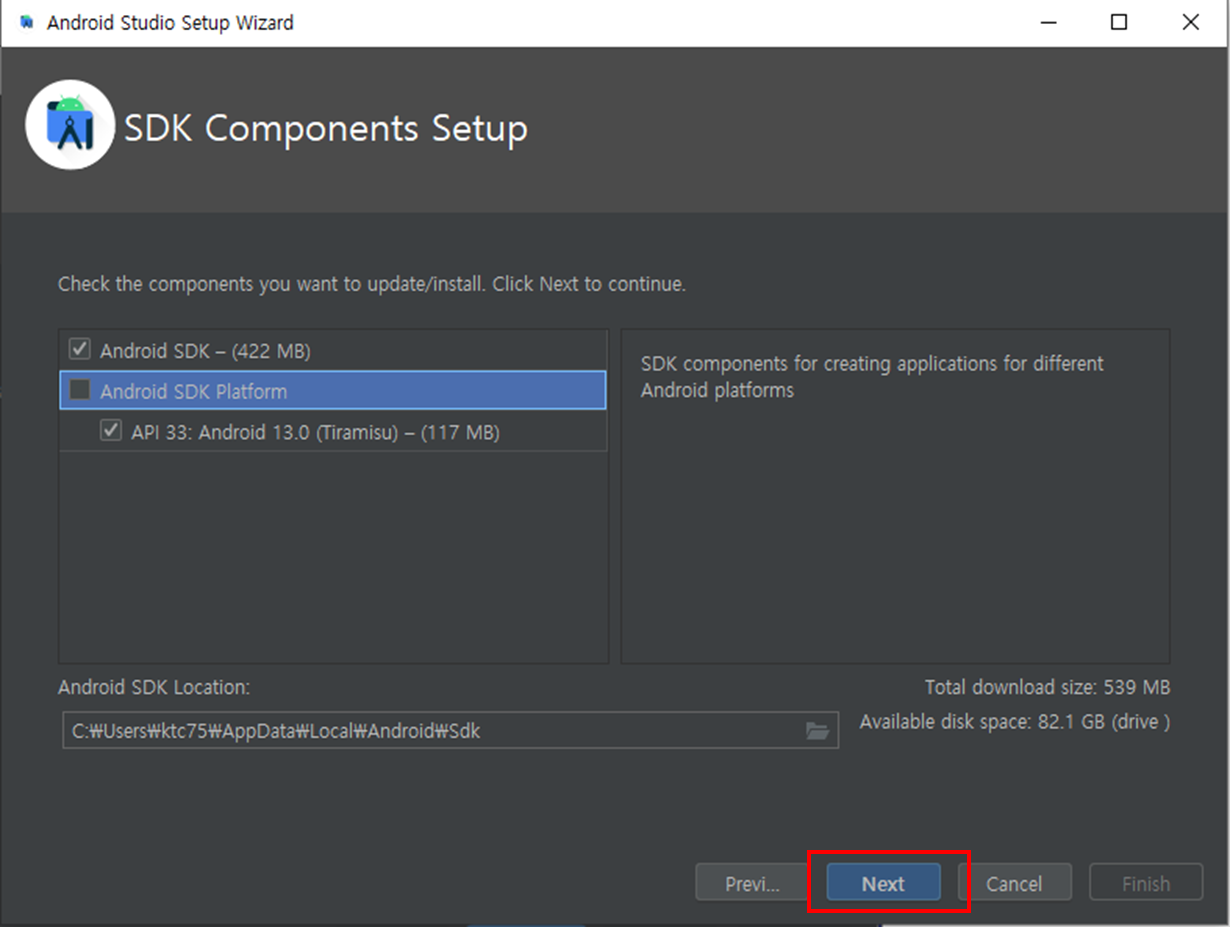



4. 설치 완료 후, 안드로이드 스튜디오를 실행하여 플러터 플러그인 설치
- ④ 'Install' 버튼을 눌러 설치가 완료되면 'Installed'로 변경됨
- 설치 완료 후 안드로이드 스튜디오를 재시작

5. 안드로이드 스튜디오를 재시작하면 플러터 프로젝트를 시작할 수 있음

'자기계발 > IT' 카테고리의 다른 글
| [Flutter/플러터] cmdline-tools component is missing. Run `path/to/sdkmanager --inatall "cmdline-tools; lastest"` (11) | 2023.02.11 |
|---|---|
| [Flutter/플러터] Windows Version (Unable to confirm if installed Windows version is 10 or greater) (8) | 2023.02.11 |
| [Flutter/플러터] 플러터 환경 구성 검사하기(flutter doctor) (8) | 2023.02.11 |
| [Flutter/플러터] 플러터 프로젝트 생성 (7) | 2023.02.11 |
| [Flutter/플러터] Flutter(플러터) 알아보기 (49) | 2023.02.06 |



